O Windows 10, versão mais recente do sistema operacional da Microsoft, chegou ao mercado com uma proposta de unificação entre as plataformas móveis e de Desktop, trazendo além de uma nova interface diversas novas funcionalidades que prometem facilitar a vida dos usuários de Smartphones, PCs e Tablets.
Apesar da versão de 64bits do sistema já ter ultrapassado o Windows 7 que utiliza essa mesma arquitetura, a Microsoft ainda tenta empurra-lo à todo custo para aqueles usuários saudosistas, que ainda insistem em permanecer nas versões mais antigas do sistema, seja por simples preferência, ou por receio em relação à compatibilidade do sistema com os mais variados jogos e aplicativos.
Mesmo com seus defeitos, o Windows 10 ainda consegue brilhar à frente de sua concorrência, especialmente devido a seus recursos especiais que, diga-se de passagem, são um prato cheio para aqueles usuários mais avançados. Focando-se nestes, separamos uma lista com 12 funcionalidades específicas que podem vir a convencer um usuário avançado a fazer o upgrade:
Prompt de comando com opções avançadas
Quando apresentou seu novo sistema ao mundo, a Microsoft destacou alguns recursos extras contidos no prompt de comando, em especial, a possibilidade da utilização do comando Ctrl + V para colar itens na janela de comando. Apesar de ser algo que passa despercebido , usuários mais avançados podem fazer ótimo uso desse recurso. Também é possível modificar o tamanho da janela de forma fácil e rápida.
Bash shell do Linux
A atualização mais recente do Windows 10, intitulada “Windows 10 Anniversary Update” que será liberada ainda este ano para os usuários, traz o lendário Bash Shell do Linux, algo que só foi possível graças a uma parceria com a Canonical que permitiu a implementação de binários nativos do Ubuntu no sistema. Comandos como “apt-get” e diversos outros já conhecidos por usuários do Linux poderão ser utilizados sem problema algum.
Mais familiaridade na interface
Do contrário do Windows 8 que trouxe um Menu Iniciar em tela inteira preenchido por diversas Live Tiles, o Windows 10 trouxe de volta o formato tradicional do Menu Iniciar, ou pelo menos, algo similar a ele, ainda assim, incorporando alguns elementos como os apps em Live tive, que diga-se de passagem, agora podem rodar em janelas. As mudanças ajudarão muito na adaptação daqueles usuários que ainda estão rodando o Windows 7 em suas máquinas.
Melhor organização de janelas
Organização da área de trabalho é algo imprescindível para aqueles que costumam trabalhar com muitos aplicativos abertos, e nesse ponto, o Windows 10 acertou em cheio com o recurso de encaixe automático que pode dividir as janelas de modo a que ocupem um espaço igual na tela. Nas versões prévias o encaixe automático só funcionava do lado direito e esquerdo da tela, agora é possível encaixar os apps nos quatro cantos do Desktop.
Áreas de trabalho virtuais
Essa novidade já era conhecida por usuários do Linux e do OS X, e há tempos vinha sendo requisitada pelos fãs do sistema operacional da Microsoft. Com a nova plataforma temos a opção de criar diversas áreas de trabalho que podem ser personalizadas de acordo com o propósito do usuário, o que pode ajudar ainda mais com a produtividade e organização. Quando combinada com o recurso de encaixe automático das janelas nos quatro cantos da tela, a ferramenta pode potencializar bastante o trabalho, é claro, desde que a máquina tenha uma quantidade razoável de memória RAM.
Dimensionamento personalizado para cada monitor
Atualmente é comum que usuários mais avançados possuam mais de uma máquina, ou até mesmo, queiram conectar seu laptop ou tablet a um monitor externo. Com o Windows 10 é possível personalizar o dimensionamento da interface em cada um dos displays, com isso, aquela imagem exibida em um laptop de 12” não ficará estranhamente desproporcional ao ser estendida para uma tela de 20”.
Acesso à outras máquinas através do OneDrive
Após ser erradicado do Windows 8.1, essa funcionalidade retornou na nova plataforma da Microsoft. O recurso OneDrive Fetch permite ter acesso ao sistema de arquivos completo de qualquer outro PC onde o OneDrive esteja configurado, o que significa que o usuário pode ter acesso até mesmo aqueles arquivos que sequer estão armazenados na nuvem. Para isso, basta clicar com o botão direito do mouse no ícone do OneDrive na barra de tarefas, ir em configurações, e marcar a opção “Permitir que o OneDrive busque arquivos em meu PC”.
Recuperação de arquivos simplificada
A funcionalidade “Histórico de Arquivos” permite recuperar de forma simples e rápida qualquer tipo de documento que tenha sido alterado, graças a sua habilidade de guardar versões antigas em um drive de backup.
Busca de arquivos aprimorada
Graças a um novo algoritmo de busca, ficou ainda mais fácil encontrar aquele arquivo em meio aos bilhões de bytes armazenados em seu PC. A funcionalidade atua em conjunto com a assistente virtual Cortana, e com praticamente nenhuma informação específica, o usuário é capaz de encontrar, por exemplo, uma imagem armazenada no final de janeiro que ele não lembra onde colocou. Infelizmente, Cortana ainda não é compatível com nosso idioma, portanto, essa fica para aqueles que dominam as línguas que ela já fala.
Download mais rápido de atualizações
Do contrário das versões anteriores, o Windows 10 não se confia apenas nos servidores da Microsoft para realizar o download de suas atualizações, em vez disso, ele também utiliza a rede P2P, puxando parte dos arquivos já baixados por outros usuário on-line, algo similar ao que os clientes de Torrent fazem. Para ativar essa opção basta ir em Configurações > Atualização> Atualização do Windows > Opções Avançadas> Escolha como baixar atualizações.
Reinicialização em tempo marcado
Quem nunca passou uma raiva enquanto trabalhando e o PC decide reiniciar sozinho para instalar as atualizações? Com o Windows 10 esse problema não existe, pois é possível programar quando as reinicializações ocorrerão, em vez de deixá-las à critério da própria máquina. Para configurar, basta ir nas opções de Atualização do Windows e escolher um horário fixo para reiniciar.
Controle preciso do armazenamento
Através do assistente de análise de armazenamento, o Windows 10 pode ajudar usuários a liberar espaço de forma simples e rápida indicando os arquivos que estão pesando mais no disco. É possível, inclusive, escolher outras unidades para armazenar determinadas pastas de sistema, além de deletar os arquivos ou desinstalar apps desnecessários com uma maior facilidade.
Tudo que você já conhece e adora
A nova versão do Windows além de ser compatível com boa parte dos apps utilizados em versões anteriores, traz diversas ferramentas que usuários avançados já conhecem, tais como o Monitor de confiabilidade do Windows, GodMode, Gravador de Passo-a-Passo, Assistente de Calibração do Monitor, dentre diversos outros.
Link original: http://www.tudocelular.com/windows/noticias/n69662/Conheca-12-funcionalidades-do-Windows-10-feitas-para-usuarios-avancados.html

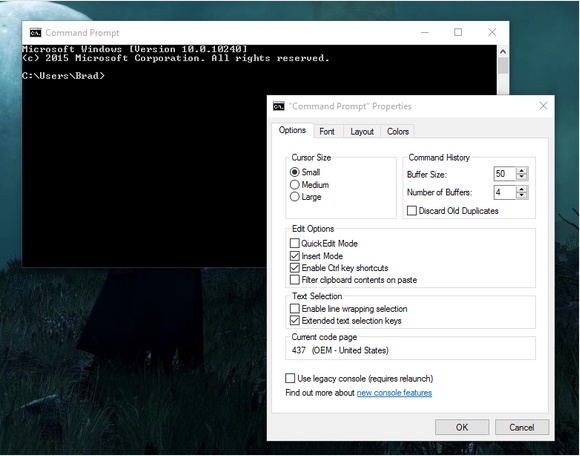
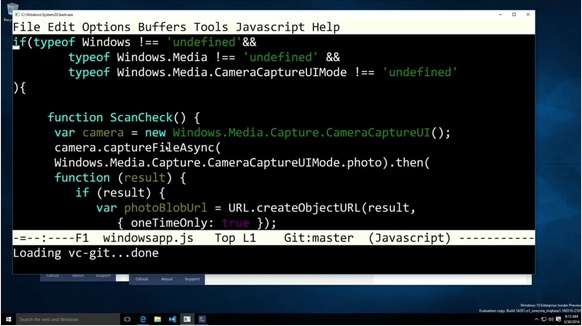
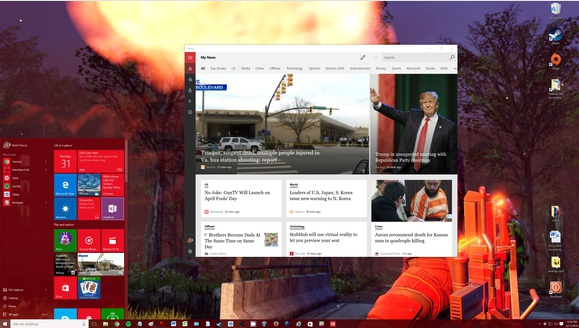
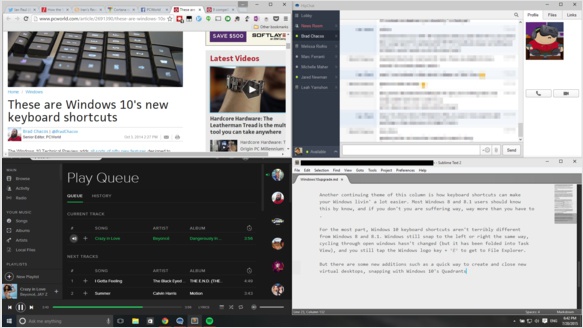
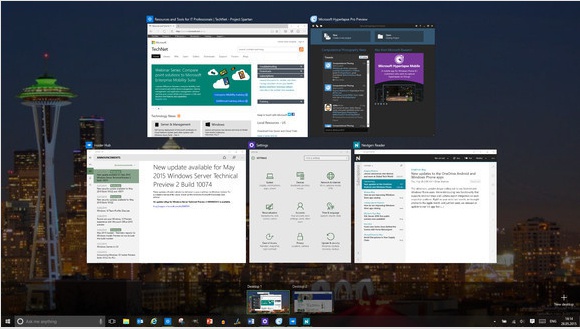
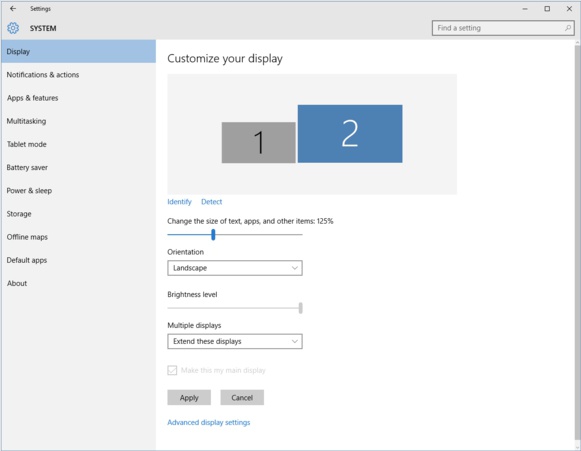
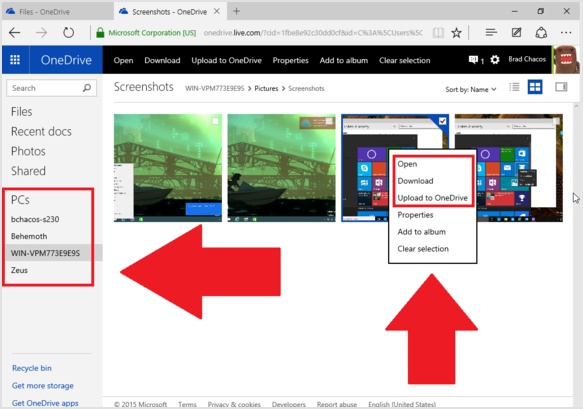

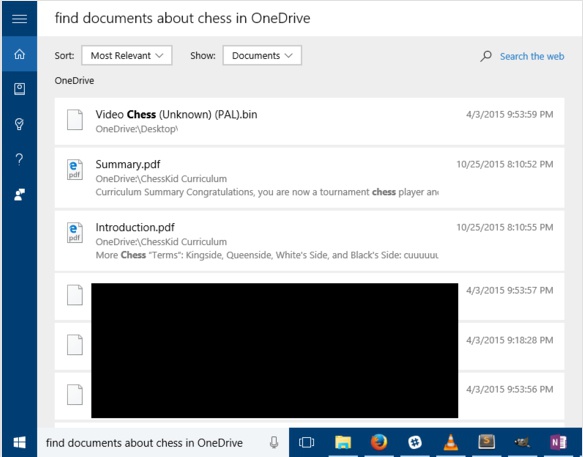
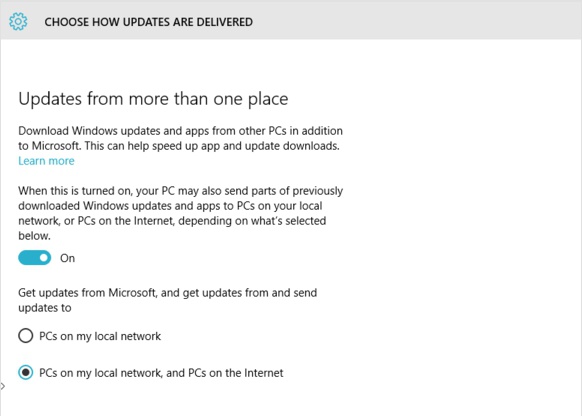
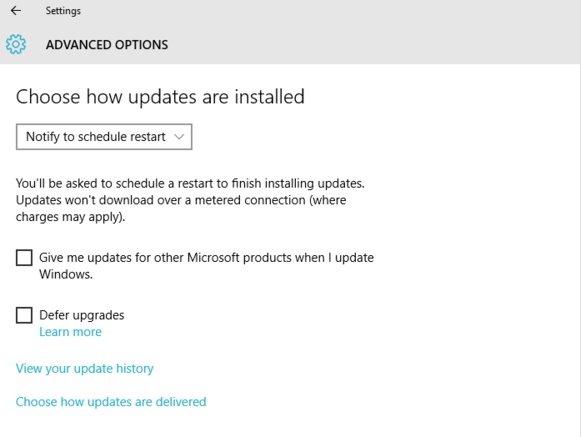

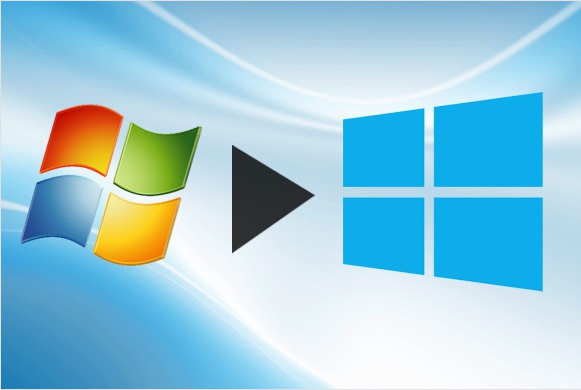
Nenhum comentário:
Postar um comentário